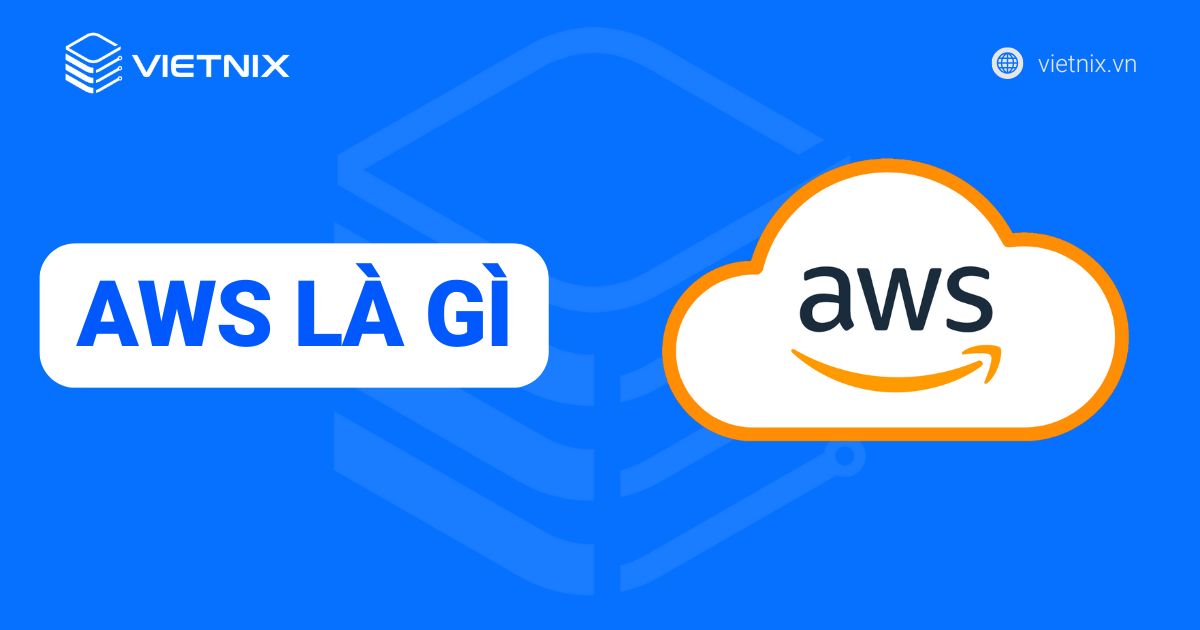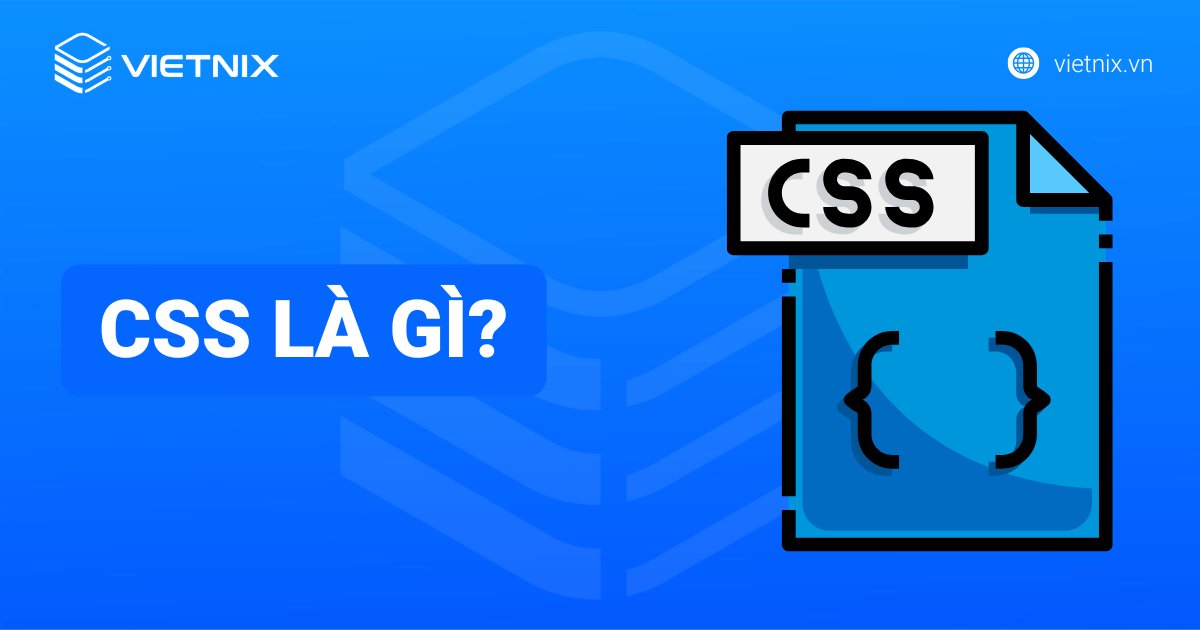MySQL Workbench là một công cụ hỗ trợ người dùng làm việc với database một cách trực quan và dễ dàng hơn. Thay vì sử dụng giao diện dòng lệnh như trước đây, bạn giờ đây có thể quản lý và quan sát cấu trúc database một cách sinh động thông qua giao diện đồ họa của MySQL Workbench. Hãy cùng mình tìm hiểu MySQL MySQL Workbench là gì, cũng như cách cài đặt và sử dụng công cụ này ngay sau đây.
Những điểm chính
- Định nghĩa MySQL Workbench: Hiểu được MySQL Workbench là một công cụ trực quan, miễn phí từ MySQL, cho phép người dùng thao tác và quản trị các cơ sở dữ liệu MySQL dễ dàng.
- Tổng quan về MySQL Workbench: Bao gồm các thông tin về công cụ mô hình hóa, công cụ phát triển SQL và công cụ quản trị.
- Lợi ích của MySQL Workbench: Biết được MySQL Workbench giúp tăng năng suất làm việc, quản lý cơ sở dữ liệu lớn, khả năng tích hợp với các công cụ khác, tạo nên một quy trình làm việc linh hoạt và hiệu quả.
- Chức năng của MySQL Workbench: Nắm rõ 5 chức năng chính của MySQL Workbench: SQL Development, Data Modeling, Server Administration, Data Migration, và MySQL Enterprise Supports.
- Phiên bản MySQL Workbench: Phân biệt được ba phiên bản: Community, Standard và Enterprise cũng như hiểu rõ đặc điểm và tính năng của từng phiên bản.
- Yêu cầu trước khi cài đặt: Biết được các yêu cầu cần thiết trước khi cài MySQL Workbench, bao gồm phần mềm và phần cứng.
- Hướng dẫn cài MySQL Workbench: Biết cách cài MySQL Workbench trên Windows và máy Mac M1.
- Giới thiệu Vietnix: Biết đến Vietnix cung cấp VPS chuyên nghiệp cho doanh nghiệp, đặc biệt là trong việc vận hành MySQL Workbench.
- Câu hỏi thường gặp: Cung cấp câu trả lời cho các câu hỏi thường gặp về MySQL Community Server và cách tải xuống MySQL.
MySQL Workbench là gì?
MySQL Workbench là một công cụ truy cập cơ sở dữ liệu được thiết kế trực quan và mô hình hóa. Công cụ này cung cấp phát triển SQL, mô hình hóa các dữ liệu, di chuyển dữ liệu và các công cụ quản trị toàn diện để cấu hình server, quản trị người dùng, sao lưu và nhiều chức năng khác.

Chúng ta có thể sử dụng Server Administration để tạo mô hình dữ liệu vật lý mới, sơ đồ E-R và để phát triển SQL (chạy truy vấn,…). Nó có sẵn cho tất cả các hệ điều hành chính như Mac OS, Windows, Ubuntu và Linux. MySQL Workbench hỗ trợ đầy đủ MySQL Server cho phiên bản v5.6 trở lên. MySQL Workbench được phát triển và duy trì bởi Oracle.
Tổng quan về MySQL Workbench
Công cụ dụng hình và thiết kế
Mô hình (modeling) đóng vai trò quan trọng trong đa số các cơ sở dữ liệu có hiệu suất cao. Công cụ MySQL Workbench được trang bị các tính năng giúp nhà phát triển và quản trị viên tạo ra các thiết kế mô hình cơ sở dữ liệu vật lý một cách trực quan. Những mô hình này có khả năng dễ dàng chuyển đổi thành cơ sở dữ liệu MySQL thông qua kỹ thuật chuyển tiếp:
- MySQL Workbench hỗ trợ việc tạo nhiều mô hình khác nhau trong một môi trường duy nhất.
- Cung cấp hỗ trợ cho tất cả các đối tượng bao gồm bảng biểu, trình xem, phương pháp lưu trữ và trình kích hoạt,… để xây dựng một cơ sở dữ liệu.
- Có sẵn một tiện ích xác thực mô hình tích hợp trong MySQL Workbench, tiện ích này sẽ thông báo về bất kỳ vấn đề nào được phát hiện trong quá trình mô hình hóa dữ liệu.
- MySQL Workbench cũng cho phép biểu diễn các mô hình khác nhau và mở rộng chúng thông qua việc sử dụng ngôn ngữ kịch bản LUA.

Công cụ phát triển SQL
Structured Query Language (SQL) là công cụ cho phép chúng ta thực hiện các thao tác trên cơ sở dữ liệu quan hệ và đóng vai trò trung tâm trong tất cả các cơ sở dữ liệu quan hệ:
- MySQL Workbench được tích hợp sẵn với một trình soạn thảo SQL trực quan.
- Trình soạn thảo Visual SQL cho phép nhà phát triển xây dựng, chỉnh sửa và thực thi các truy vấn đối với cơ sở dữ liệu của MySQL server. Công cụ này cũng cung cấp các tiện ích để xem và xuất dữ liệu.
- Các cú pháp được đánh màu giúp nhà phát triển dễ dàng viết và sửa lỗi trong các câu lệnh SQL.
- Có khả năng chạy nhiều truy vấn và kết quả sẽ tự động hiển thị trong các tab khác nhau.
- Lịch sử của các truy vấn cũng được lưu lại để có thể truy cập và thực thi lại sau này.
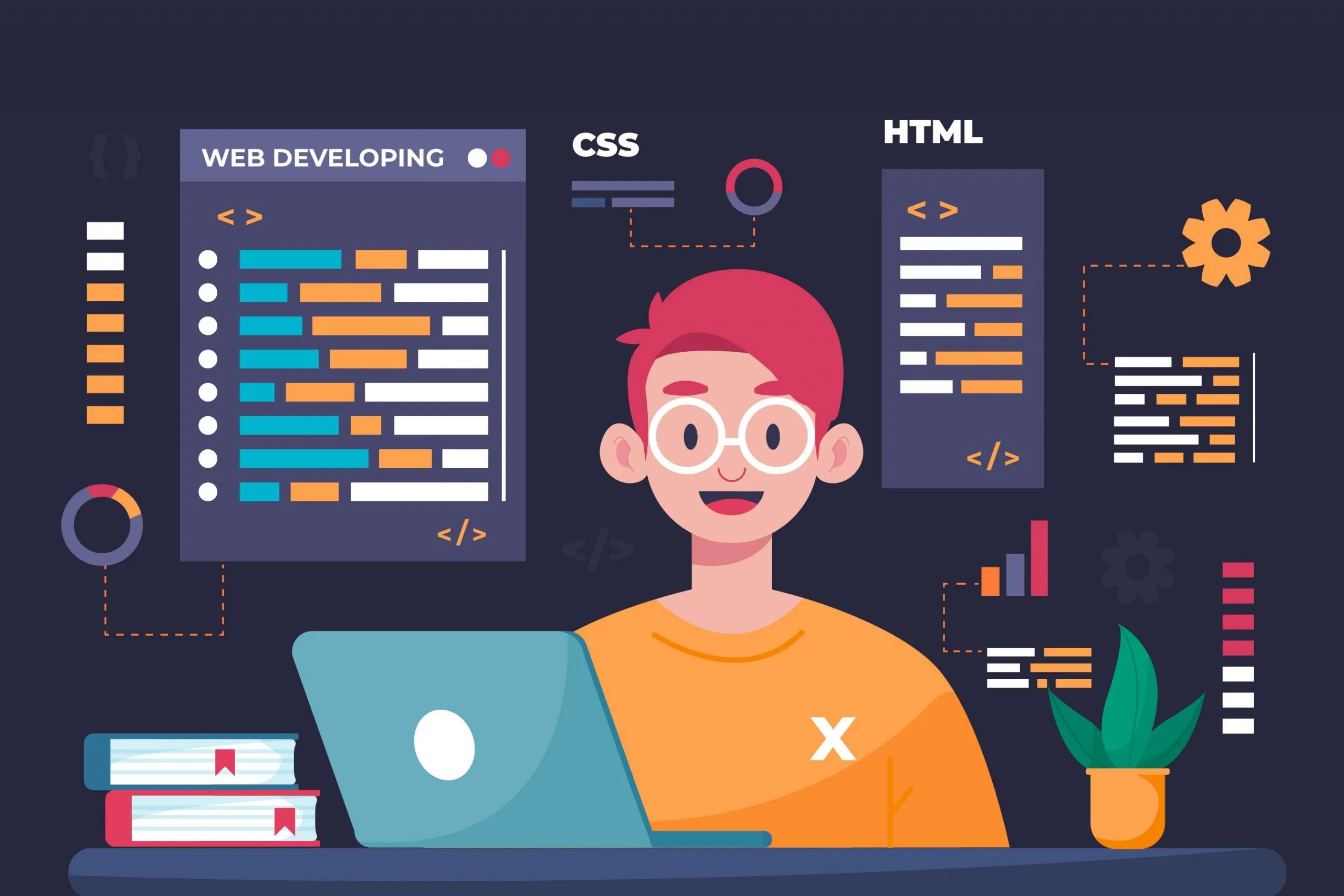
Công cụ quản trị
Quản trị server đóng vai trò quan trọng trong việc bảo vệ an toàn dữ liệu cho doanh nghiệp. Các vấn đề chủ yếu liên quan đến quản trị server bao gồm quản lý người dùng, cấu hình máy chủ, nhật ký máy chủ và nhiều tính năng khác. MySQL Workbench cung cấp các tính năng giúp đơn giản hóa quá trình quản trị máy chủ MySQL như sau:
- Quản trị người dùng: tiện ích trực quan hóa giúp quản lý người dùng, cho phép quản trị viên cơ sở dữ liệu dễ dàng thêm mới và xóa người dùng hiện tại theo nhu cầu; cấp, hủy phân quyền và xem hồ sơ người dùng một cách thuận tiện.
- Cấu hình server: Hỗ trợ cấu hình máy chủ một cách nâng cao và cho phép tinh chỉnh để tối ưu hiệu suất.
- Sao lưu và phục hồi dữ liệu: tông cụ trực quan được sử dụng để xuất và nhập các dump trong MySQL. Tệp dump trong MySQL chứa các SQL script để tạo cơ sở dữ liệu, trình xem, bảng biểu và các phương pháp lưu trữ và chèn dữ liệu.
- Nhật ký server: công cụ trực quan giúp xem nhật ký của MySQL server, bao gồm danh sách lỗi, bản ghi nhị phân và bản ghi InnodDB. Các nhật ký này mang lại lợi ích cho việc cung cấp thông tin chẩn đoán cho server.
Lợi ích của MySQL Workbench
- Tăng hiệu suất và năng suất làm việc nhờ tiện ích tối ưu hóa và giao diện trực quan.
- Quản lý cơ sở dữ liệu lớn và phức tạp một cách dễ dàng.
- Tạo, xem và chỉnh sửa bảng và quan hệ một cách thuận tiện.
- Cung cấp công cụ tối ưu hóa truy vấn để cải thiện hiệu suất của cơ sở dữ liệu. Tối ưu hóa truy vấn để đạt được thời gian truy vấn nhanh hơn và tăng hiệu suất hệ thống.
- Tích hợp tốt với các công cụ khác như máy chủ cơ sở dữ liệu, trình soạn thảo mã nguồn và hệ thống quản lý phiên bản. Liên kết với các công cụ khác để tăng tính linh hoạt và hiệu quả trong quá trình phát triển và quản lý cơ sở dữ liệu.

Chức năng của MySQL Workbench
MySQL Workbench bao gồm năm chức năng chính sau đây:
- SQL Development: Chức năng này cho phép bạn thực thi các truy vấn SQL, tạo và quản lý các kết nối đến server cơ sở dữ liệu với sự trợ giúp của trình soạn thảo SQL tích hợp sẵn.
- Data Modelling (Design): Chức năng này cung cấp khả năng cho phép bạn tạo các mô hình của Schema cơ sở dữ liệu bằng đồ thị, thực hiện kỹ thuật đảo ngược và chuyển tiếp giữa một Schema và cơ sở dữ liệu trực tiếp, và chỉnh sửa tất cả các khía cạnh của cơ sở dữ liệu bằng trình chỉnh sửa Table. Trình chỉnh sửa Table cung cấp các phương tiện để chỉnh sửa bảng, cột, chỉ mục, dạng xem, trình kích hoạt, phân vùng,…
- Server Administration: Chức năng này cho phép bạn quản lý các phiên bản MySQL Server bằng cách quản lý người dùng, kiểm tra dữ liệu kiểm tra, xem tình trạng cơ sở dữ liệu, thực hiện sao lưu và phục hồi cũng như giám sát hiệu suất của MySQL Server.
- Data Migration: Chức năng này cho phép bạn chuyển từ Microsoft SQL Server, SQLite, Microsoft Access, PostgreSQL, Sybase ASE, SQL Anywhere và các bảng, đối tượng và dữ liệu RDBMS khác sang MySQL. Nó cũng hỗ trợ chuyển từ các phiên bản MySQL trước đó sang các phiên bản mới nhất.
- MySQL Enterprise Supports: Chức năng này hỗ trợ cho các sản phẩm Enterprise như MySQL firewall, MySQL Enterprise Backup và MySQL Audit.
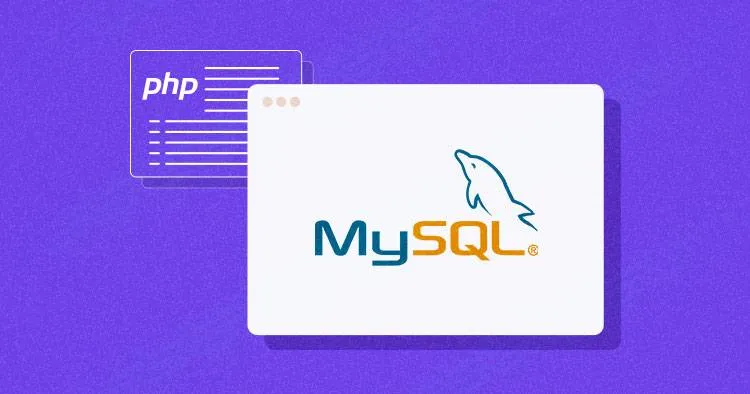
Với những chức năng mạnh mẽ như vậy, MySQL Workbench thường được sử dụng trên các môi trường máy chủ ổn định và hiệu suất cao để đảm bảo quá trình quản trị cơ sở dữ liệu diễn ra mượt mà. Nếu bạn đang tìm kiếm một giải pháp máy chủ phù hợp để vận hành hệ quản trị cơ sở dữ liệu như MySQL, thì các gói VPS tốc độ cao tại Vietnix sẽ là lựa chọn lý tưởng. Vietnix cung cấp đa dạng gói như VPS Giá Rẻ, VPS SSD, VPS NVMe, VPS AMD, đáp ứng đa dạng nhu cầu và đảm bảo hiệu suất tối đa cho MySQL Workbench cùng các ứng dụng khác của bạn.
Phiên bản MySQL Workbench

Community Edition
Phiên bản Cộng đồng là phiên bản mã nguồn mở và có thể tải xuống miễn phí của hệ thống cơ sở dữ liệu phổ biến nhất. Nó có giấy phép GPL và được hỗ trợ bởi một cộng đồng lớn các nhà phát triển.
Standard Edition
Đây là phiên bản thương mại cung cấp khả năng cung cấp các ứng dụng Online Transaction Processing (OLTP) có hiệu suất cao và có thể mở rộng. Nó đã làm cho MySQL trở nên nổi tiếng cùng với sức mạnh công nghiệp, hiệu suất và độ tin cậy.
Enterprise Edition
Đây là phiên bản thương mại bao gồm một tập hợp các tính năng nâng cao, công cụ quản lý và hỗ trợ kỹ thuật để đạt được khả năng mở rộng, bảo mật, độ tin cậy và thời gian hoạt động cao nhất. Phiên bản này cũng giảm rủi ro, chi phí, độ phức tạp trong việc phát triển, triển khai và quản lý các ứng dụng MySQL.
Yêu cầu trước khi cài đặt MySQL Workbench
Trước khi tiến hành download, cài đặt và sử dụng MySQL Workbench, bạn cần phải có sẵn những thứ sau trong hệ thống để hoạt động với MySQL Workbench:
- MySQL Community Server.
- Microsoft .NET Framework 4.5.2.
- Microsoft Visual C++ Redistributable for Visual Studio 2019.
- RAM 4 GB (6 GB Recommend).
Hướng dẫn cài đặt và cách sử dụng MySQL Workbench
Bước 1: Cài đặt MySQL Community Server. Để cài đặt MySQL Server, hãy nhấp đúp vào file .exe của trình cài đặt MySQL. Sau khi nhấp vào file .exe, bạn có thể thấy màn hình sau:
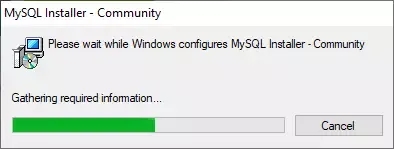
Bước 2: Chọn Setup Type và bấm vào Next . Có một số loại có sẵn và bạn cần chọn tùy chọn thích hợp để cài đặt các sản phẩm và tính năng MySQL. Ở đây, chúng ta sẽ chọn tùy chọn Custom vì chỉ cần MySQL Server và Workbench. Nếu bạn cần nhiều tính năng hơn, bạn có thể chọn Full option.
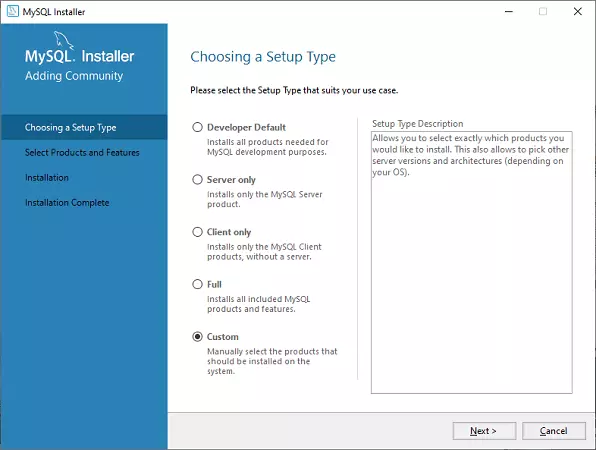
Bước 3: Khi bạn nhấp vào nút Next , nó sẽ xuất hiện màn hình sau.
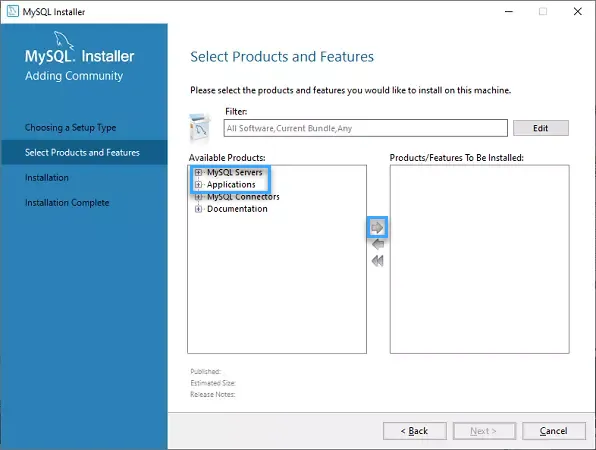
Trong màn hình này, chuyển đến phần MySQL Server, nhấp vào biểu tượng dấu cộng (+). Ở đây, bạn cần chọn MySQL Server và thêm nó vào hộp bên phải bằng cách nhấp vào biểu tượng mũi tên bên phải.
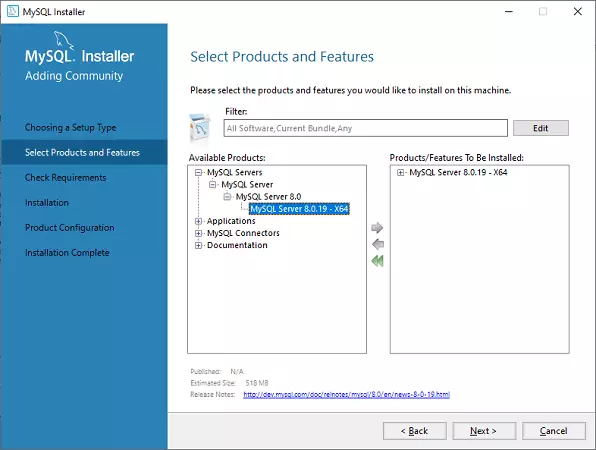
Bây giờ, trong Application section, bạn cần thực hiện tương tự như bạn đã thực hiện với MySQL Server và nhấp vào nút Next. Màn hình sau đây sẽ giải thích rõ ràng hơn.
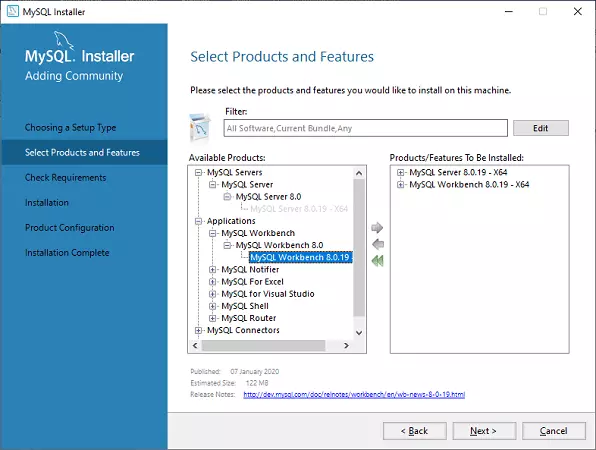
Bước 4: Khi bạn bấm vào Next, màn hình như sau sẽ xuất hiện. Màn hình này kiểm tra tất cả các yêu cầu để cài đặt MySQL Server và Workbench. Ngay sau khi bạn nhấp vào nút Execute, nó sẽ tự động cài đặt tất cả các yêu cầu. Bây giờ, hãy nhấp vào nút Next.
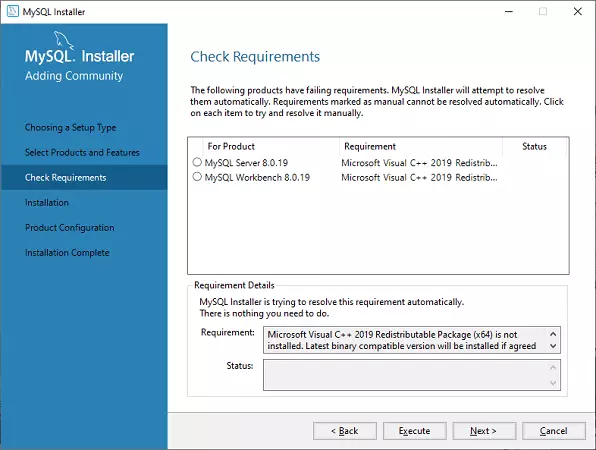
Bước 5: Ở đây, chọn Execute để tải về và cài đặt the MySQL Server và Workbench.
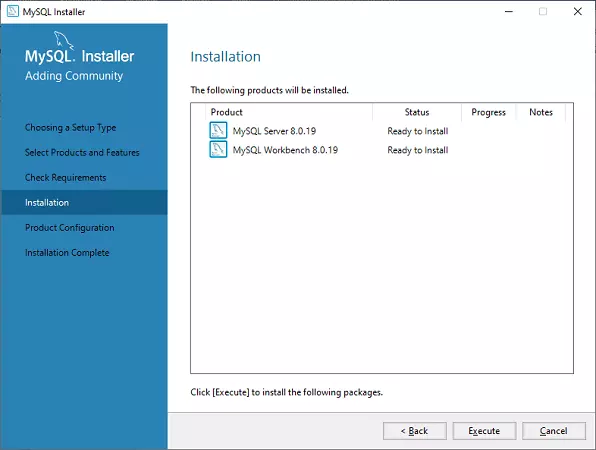
Khi tải về và cài đặt xong, tiếp tục nhấn Next.
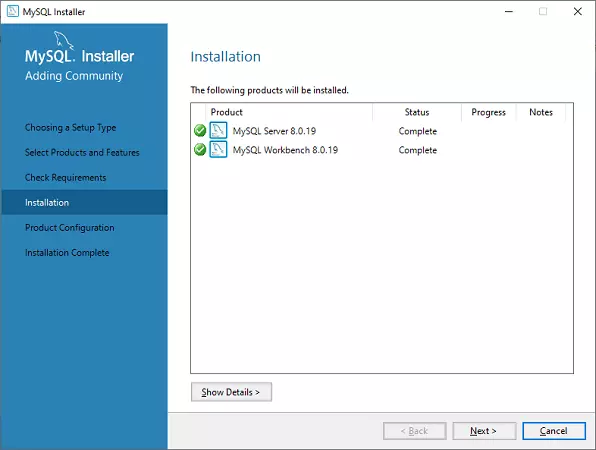
Bước 6: Ở màn hình tiếp theo, bạn cần tiếp tục cấu hình the MySQL Server và bấm vào Next .
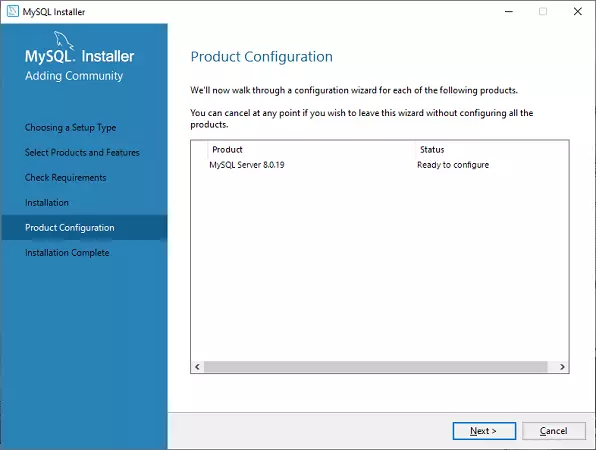
Bước 7: Ngay sau khi bạn nhấp vào nút Next, bạn có thể nhìn thấy màn hình bên dưới. Ở đây, chúng ta phải cấu hình MySQL Server. Bây giờ, chọn tùy chọn Standalone MySQL Server/Classic MySQL Replication và nhấp vào Next.
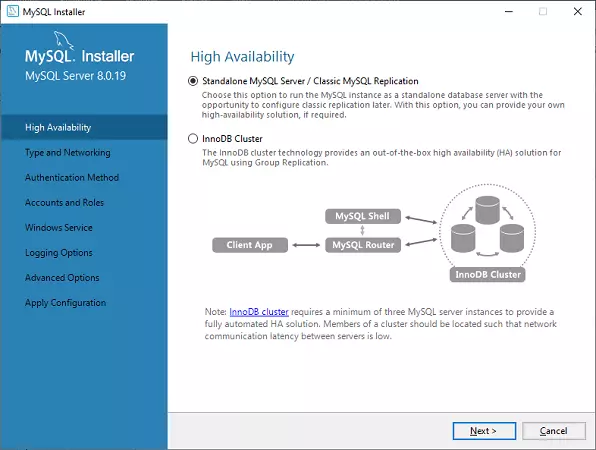
Bước 8: Trong màn hình tiếp theo, hệ thống sẽ yêu cầu bạn chọn Config Type và các tùy chọn kết nối khác. Ở đây, chúng ta sẽ chọn loại cấu hình là ‘Development Machine‘ và Connectivity là TCP/IP, và Số cổng là 3306, sau đó nhấp vào Next.
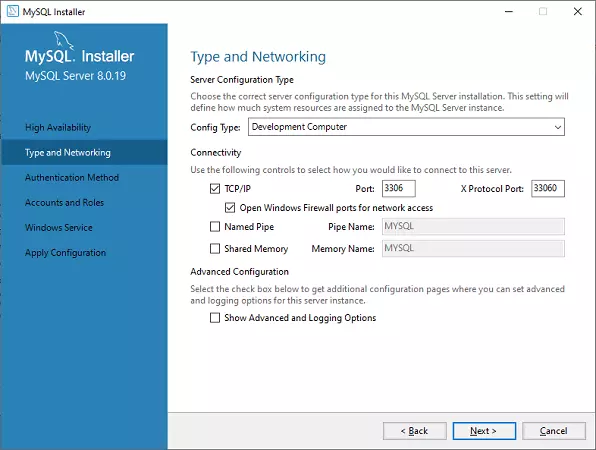
Bước 9: Bây giờ, chọn Authentication Method và nhấn vào Next.
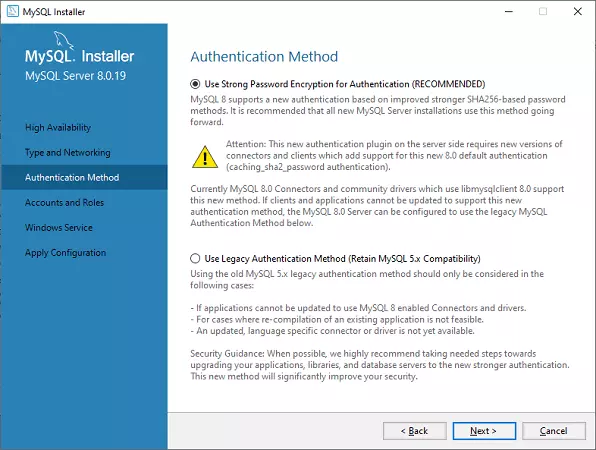
Bước 10: Màn hình tiếp theo sẽ yêu cầu bạn chọn tài khoản, tên đăng nhập, và mật khẩu. Sau khi điền đầy đủ thông tin, nhấn Next.
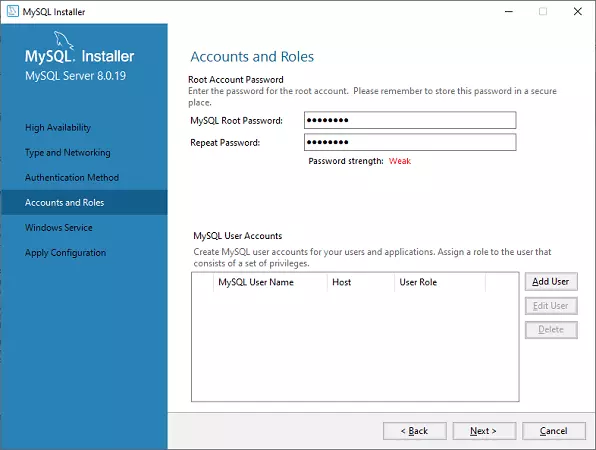
Bước 11: Màn hình tiếp theo sẽ yêu cầu bạn cấu hình Windows Service. Giữ thiết lập mặc định và nhấp vào Next.
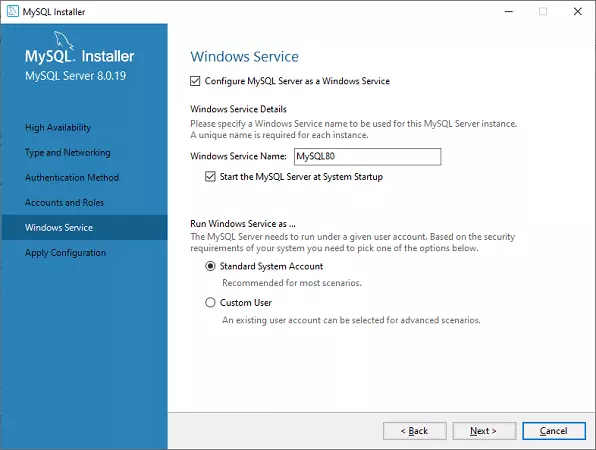
Bước 12: Trong màn hình tiếp theo, hệ thống sẽ yêu cầu bạn áp dụng Server Configuration. Đối với cấu hình này, hãy nhấp vào nút Execute.
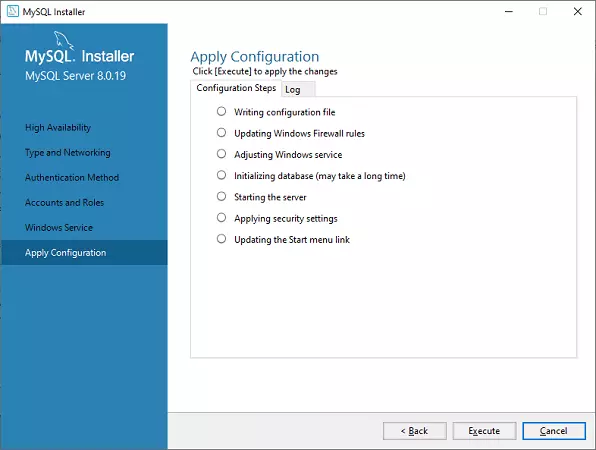
Bước 13: Sau khi cấu hình xong, bạn sẽ nhận được màn hình bên dưới. Bây giờ, hãy nhấp vào nút Finish để tiếp tục.
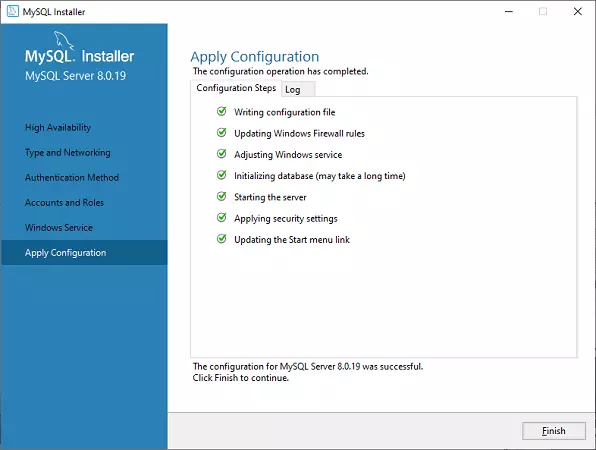
Bước 14: Trong màn hình tiếp theo, bạn có thể thấy rằng Product Configuration đã hoàn tất. Giữ cài đặt mặc định và nhấp vào nút Next > Finish để hoàn tất cài đặt MySQL package.
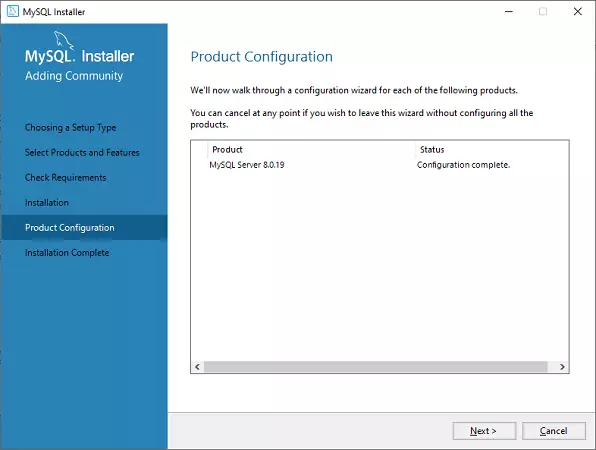
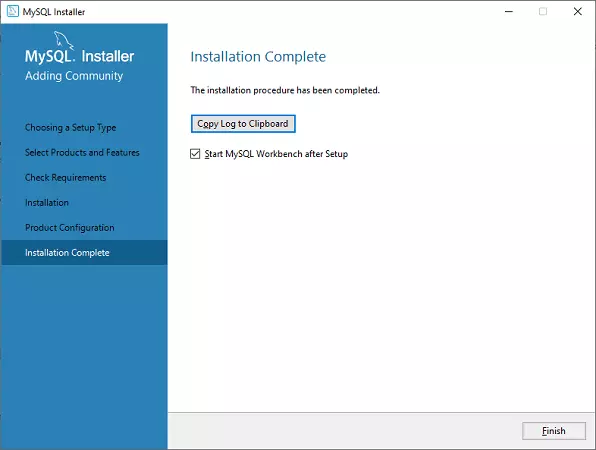
Bước 15: Sau khi bạn nhấp vào nút Finish, MySQL Workbench sẽ được mở trên hệ thống của bạn như hiển thị trong màn hình bên dưới.
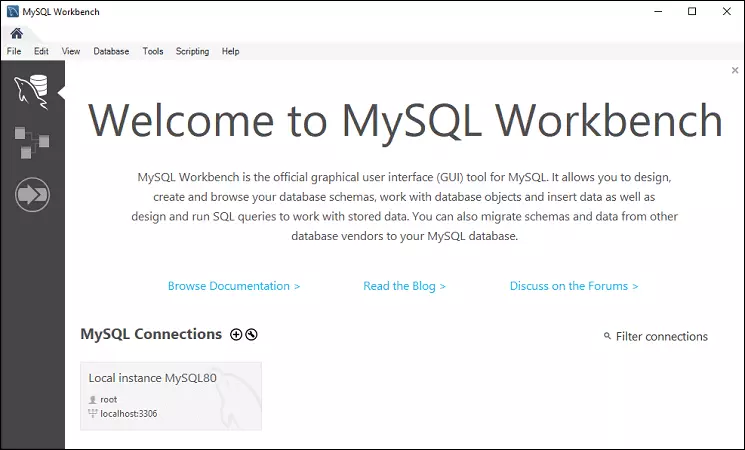
Bước 16: Trong màn hình trên, bạn cần thực hiện kết nối. Để thực hiện việc này, hãy nhấp đúp vào hộp được chỉ định bởi mũi tên màu xanh. Tại đây, bạn sẽ nhận được màn hình bật lên yêu cầu nhập mật khẩu đã tạo trước đó trong quá trình cài đặt. Sau khi nhập mật khẩu, bạn có thể kết nối với Server.
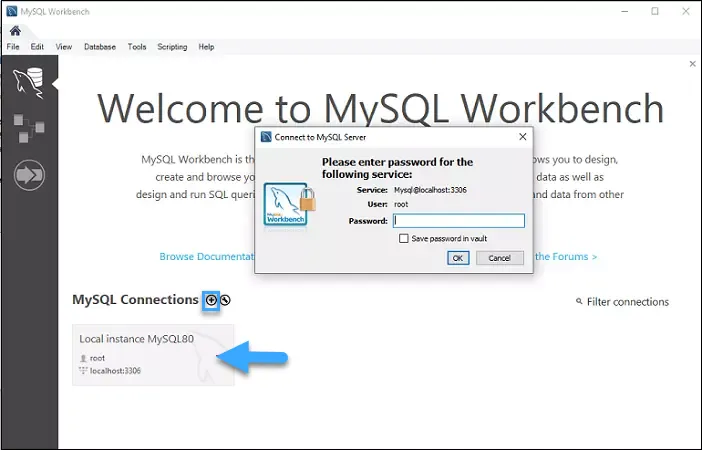
Bước 17: Nếu chưa có kết nối, bạn có thể tạo kết nối mới. Để thực hiện kết nối, nhấp vào biểu tượng dấu cộng (+) hoặc vào menu bar > Database > Connect to Database, màn hình sau xuất hiện. Bây giờ, bạn cần phải điền vào tất cả các chi tiết. Tại đây, bạn phải đảm bảo rằng mật khẩu đã nhập phải giống với mật khẩu bạn đã tạo trước đó.
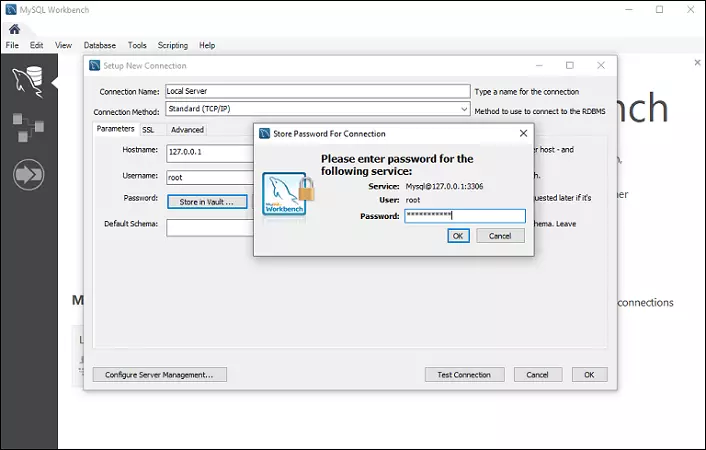
Bước 18: Sau khi nhập đầy đủ thông tin chi tiết, hãy nhấp vào Test Connection để kiểm tra khả năng kết nối cơ sở dữ liệu. Nếu kết nối thành công, bạn sẽ nhận được màn hình sau. Bây giờ, nhấp vào nút OK > OK để hoàn tất quá trình thiết lập.
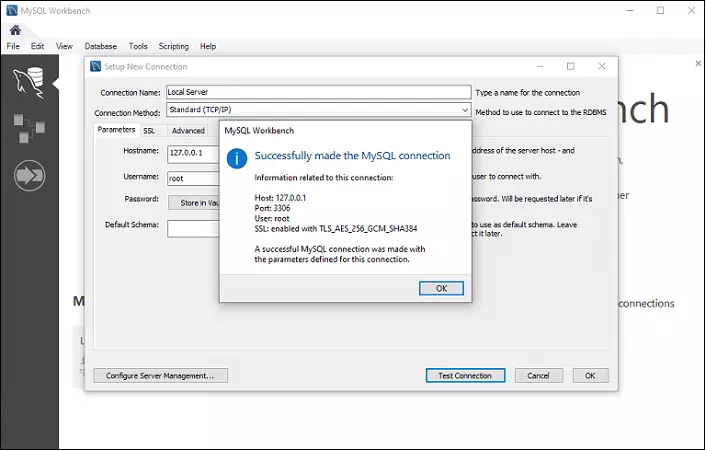
Bước 19: Khi bạn đã hoàn tất các thiết lập, nó sẽ mở ra màn hình MySQL Workbench. Bây giờ, nhấp đúp chuột vào kết nối vừa tạo, bạn sẽ nhận được màn hình sau nơi lệnh SQL có thể được thực thi.
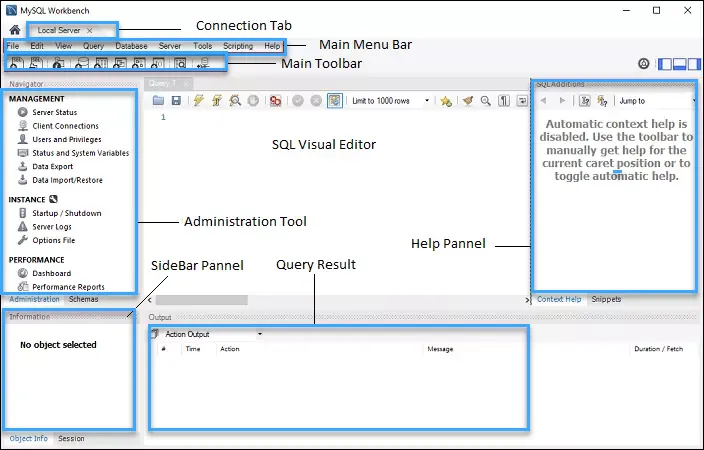
Vietnix – Nhà cung cấp VPS chuyên nghiệp cho doanh nghiệp
Vietnix là đơn vị uy tín hàng đầu trong lĩnh vực cung cấp dịch vụ VPS chuyên nghiệp, đặc biệt dành cho các doanh nghiệp. Sử dụng VPS tại Vietnix giúp website doanh nghiệp hoạt động với tốc độ nhanh chóng, ổn định và luôn đảm bảo an toàn nhờ hệ thống bảo mật tiêu chuẩn quốc tế.
Bên cạnh đó, dữ liệu của bạn luôn được bảo vệ và sao lưu định kỳ, hạn chế tối đa rủi ro gián đoạn. Hạ tầng hiện đại cùng đội ngũ kỹ thuật viên hỗ trợ 24/7 sẽ giúp bạn yên tâm tập trung phát triển kinh doanh.
Vietnix cam kết mang lại giải pháp lưu trữ tối ưu với chi phí hợp lý cho mọi quy mô doanh nghiệp.
Thông tin liên hệ:
- Địa chỉ: 265 Hồng Lạc, Phường Bảy Hiền, Thành phố Hồ Chí Minh
- Hotline: 1800 1093
- Email: sales@vietnix.com.vn
- Website: https://vietnix.vn/
Câu hỏi thường gặp
MySQL Community Server là gì?
MySQL Community Server là bản miễn phí của MySQL, được sử dụng rộng rãi trong cộng đồng phát triển và quản trị cơ sở dữ liệu.
MySQL download ở đâu?
Bạn có thể tải xuống MySQL từ trang web chính thức của MySQL tại https://www.mysql.com/downloads/.
Điều kiện cài đặt MySQL Workbench MAC M1 là gì?
– Máy Mac có Chip M1 : Hướng dẫn này nhắm mục tiêu cụ thể đến dòng M1.
– Homebrew : Trình quản lý gói cho macOS.
Nếu chưa cài đặt Homebrew, bạn có thể thực hiện bằng cách chạy:
/bin/bash -c “$(curl -fsSL <https://raw.githubusercontent.com/Homebrew/install/HEAD/install.sh>)”
Phím tắt trong MySQL Workbench là gì?
Một số Phím tắt trong MySQL Workbench được sử dụng phổ biến bao gồm:
– Ctrl + Space (Cmd + Space trên macOS): Tự động hoàn thành SQL (Auto-Complete SQL). Giúp viết code nhanh hơn và giảm lỗi chính tả.
– Ctrl + Enter (Cmd + Return trên macOS): Thực thi câu lệnh (Execute statement). Chạy câu lệnh SQL bạn đang chọn hoặc dòng hiện tại.
– Ctrl + Shift + Enter (Cmd + Shift + Return trên macOS): Thực thi nhiều câu lệnh (Execute statements). Chạy tất cả các câu lệnh SQL trong tab hiện tại.
– Ctrl + S (Cmd + S trên macOS): Lưu Script/Mô hình (Save Script/Model). Lưu công việc hiện tại của bạn.
– Ctrl + O (Cmd + O trên macOS): Mở Script/Mô hình (Open Script/Model). Mở một file SQL hoặc mô hình đã lưu trước đó.
– Ctrl + N (Cmd + N trên macOS): Tạo Mô hình/Tab Query Mới (New Model/New Tab). Bắt đầu một mô hình cơ sở dữ liệu mới hoặc mở một tab soạn thảo query mới.
– Ctrl + F (Cmd + F trên macOS): Tìm (Find). Tìm kiếm văn bản trong cửa sổ hiện tại (ví dụ: trong SQL Editor hoặc Model).
– Ctrl + B (Cmd + B trên macOS): Làm đẹp Query (Beautify Query). Định dạng lại code SQL cho dễ đọc.
– Ctrl + R: Làm mới trình duyệt đối tượng (Refresh Object Browser). Cập nhật danh sách cơ sở dữ liệu, bảng,…
– Ctrl + Tab / Ctrl + Shift + Tab: Chuyển đổi giữa các tab (Switch Tabs). Di chuyển nhanh giữa các tab đang mở (ví dụ: các file SQL, các tab mô hình).
Danh sách đầy đủ các phím tắt có thể được tìm thấy trong menu Help của MySQL Workbench.
MySQL Workbench có yêu cầu Visual C++ Redistributable không? Làm thế nào để khắc phục lỗi “MySQL workbench requires the Visual c++ 2019”?
Có, MySQL Workbench yêu cầu Visual C++ Redistributable để hoạt động. Để sửa lỗi “requires Visual C++ 2019”, bạn tải và cài đặt Visual C++ Redistributable cho Visual Studio 2019 (cả bản x86 và x64 nếu máy bạn là 64-bit) từ trang web Microsoft, rồi khởi động lại máy. Nếu vẫn lỗi, thử cài lại MySQL Workbench.
Tôi có thể sử dụng MySQL Workbench để kết nối với các cơ sở dữ liệu khác ngoài MySQL Server không (ví dụ: PostgreSQL, SQL Server)?
Không, MySQL Workbench được thiết kế đặc biệt để làm việc với MySQL Server. Để kết nối và quản lý các cơ sở dữ liệu khác như PostgreSQL hay SQL Server, bạn cần sử dụng các công cụ quản lý cơ sở dữ liệu chuyên dụng khác, ví dụ như pgAdmin cho PostgreSQL hoặc SQL Server Management Studio (SSMS) cho SQL Server.
Làm thế nào để thực hiện MySQL Workbench download và cài đặt trên các hệ điều hành Windows, macOS và Linux?
Truy cập trang web chính thức của MySQL tại dev.mysql.com/downloads/workbench/. Chọn hệ điều hành của bạn và tải xuống phiên bản phù hợp. Sau khi tải xuống, bạn chạy file cài đặt và làm theo hướng dẫn.
Tóm lại, MySQL Workbench là công cụ hữu ích giúp đơn giản hóa quá trình quản lý cơ sở dữ liệu MySQL với giao diện trực quan và dễ sử dụng. Nhờ đó, người dùng có thể thao tác nhanh chóng mà không cần quá nhiều kiến thức về dòng lệnh. Hy vọng qua bài viết này, bạn đã hiểu rõ hơn về MySQL Workbench cũng như cách cài đặt và sử dụng công cụ này. Chúc bạn thao tác hiệu quả và tối ưu trong công việc!